Jak používat textury ve Photoshopu
Textura je často to, co rozplyne čáry mezi tradičními a digitálními kresbami. Často je snadné říci rozdílu mezi oběma, pokud vaše digitální umělecká díla nemá žádné plátno za ním, ale použitím vlastních textur ve Photoshopu, můžete pomoci dát své kresby o něco více realismu.
V tomhle Photoshop tutorial. Budeme aplikovat jednoduchý hluk a plátno textury, která bude vypadat a cítit se trochu jako papír. Vytvořili jsme jednoduše křídou a dřevěné uhlí, abychom ji mohli použít, abychom to mohli jasně vidět, a to pomůže přidat trochu více tvaru a tónu. To je důvod, proč je textura skvělá; Bez nějakého druhu textury za tímto obrázkem vypadá spíše zjevně digitálně tažené.
Není to jen papírové textury, které můžete přidat do své kresby. Můžete chtít iluze filmu textury pro realističtější kusy, nebo dokonce zdi nějakého druhu pouliční umění Vliv ve své městské sci-fi složení. Existuje spousta pre-made a dokonce Zdarma textury Online, že můžete vložit do své práce a změnit režim směsi.
Dobře, uvidíme, jak velký rozdíl dělá textur ...
01. Přidejte šum jako základ textu
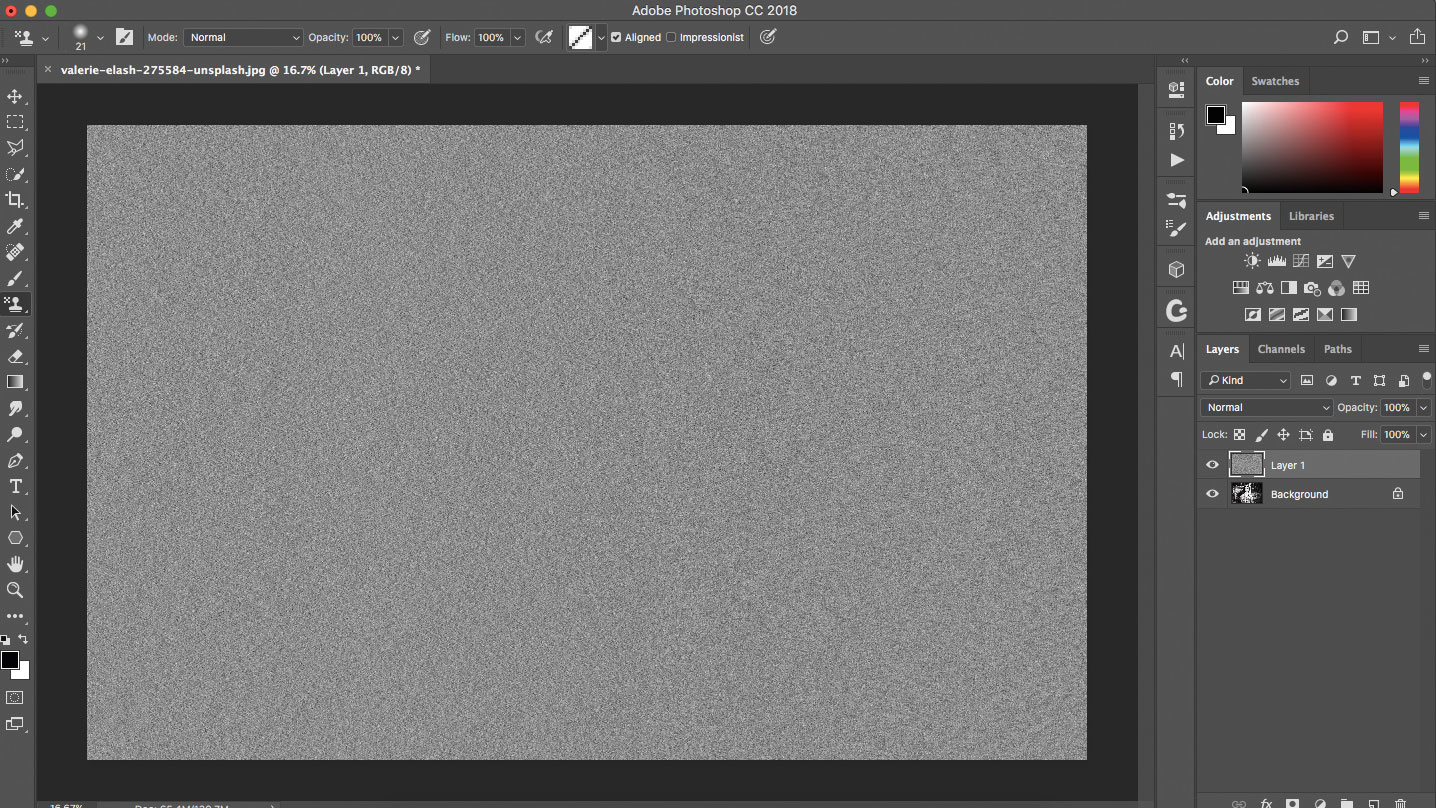
Začněte nastavením popředí a vzorník pozadí jako černé a bílé tím, že blíží D. . Vytvořit novou vrstvu a pak přejděte do filtru a GT; Hluk & gt; Přidat šum. Vyberte si částku 400%, zkontrolujte monochromatický box a ujistěte se, že vyberete Gaussian, než zasáhnete OK.
Používáme černé a bílé, protože dělá jemnou šedou barvu z dálky; To znamená, že změna režimu směšovače zobrazí texturu čistě. Pokud však chcete přidat barevný odstín na texturu, vytvořte novou vrstvu, vyplňte barvu a Alt / Opt. -Klikněte jej ke svému texturu.
02. Upravte režim směsi textury
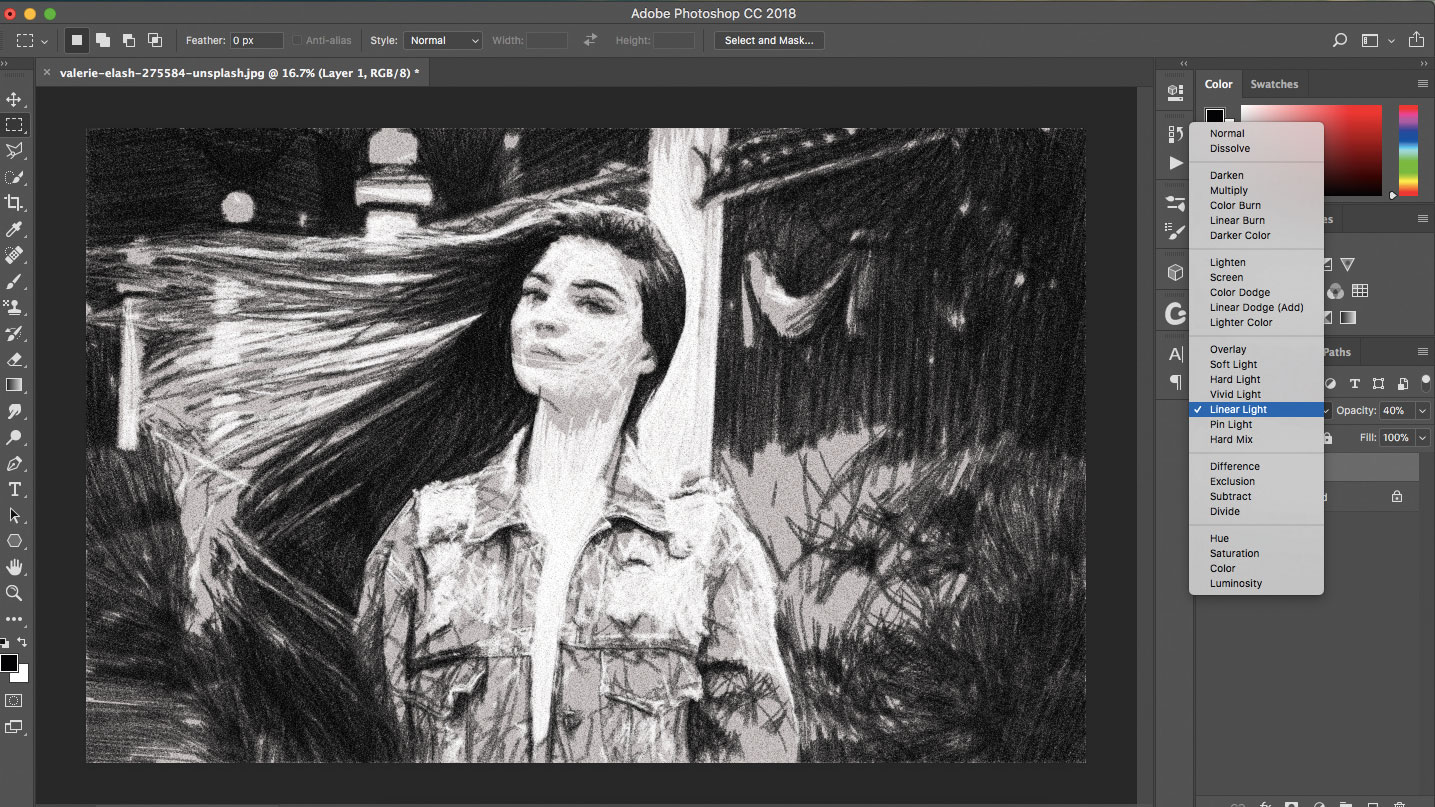
Protože chceme mísit náš hluk textura v malém s digitálními kresbou, která sedí na vrstvě pod ním, je to jeviště, kde budeme změnit režim směsi. V tomto případě nastavte režim směsi na lineární světlo a snížení opacity na přibližně 40%.
Nemusíte používat lineární světlo; Experiment s barevným vyhýbáním pro dramatičtější účinek nebo překrytí a měkké světlo pro jemnější vzhled.
Snížení opacity může také pomoci snížit účinek mírně bez odebrání od skutečného hluku. Stiskněte 4 pro nastavení vrstvy na 40% krytí. Můžete také přetáhnout vodorovně tam, kde to říká neprůhlednost v paletě Vrstvy, změnit neprůhlednost.
Můžete vylepšovat vlastní texturu pomocí oříznutí nastavení pomocí ořezových masek. Možná budete chtít upravit tón, jas nebo expozici textury.
03. Rozostření textury
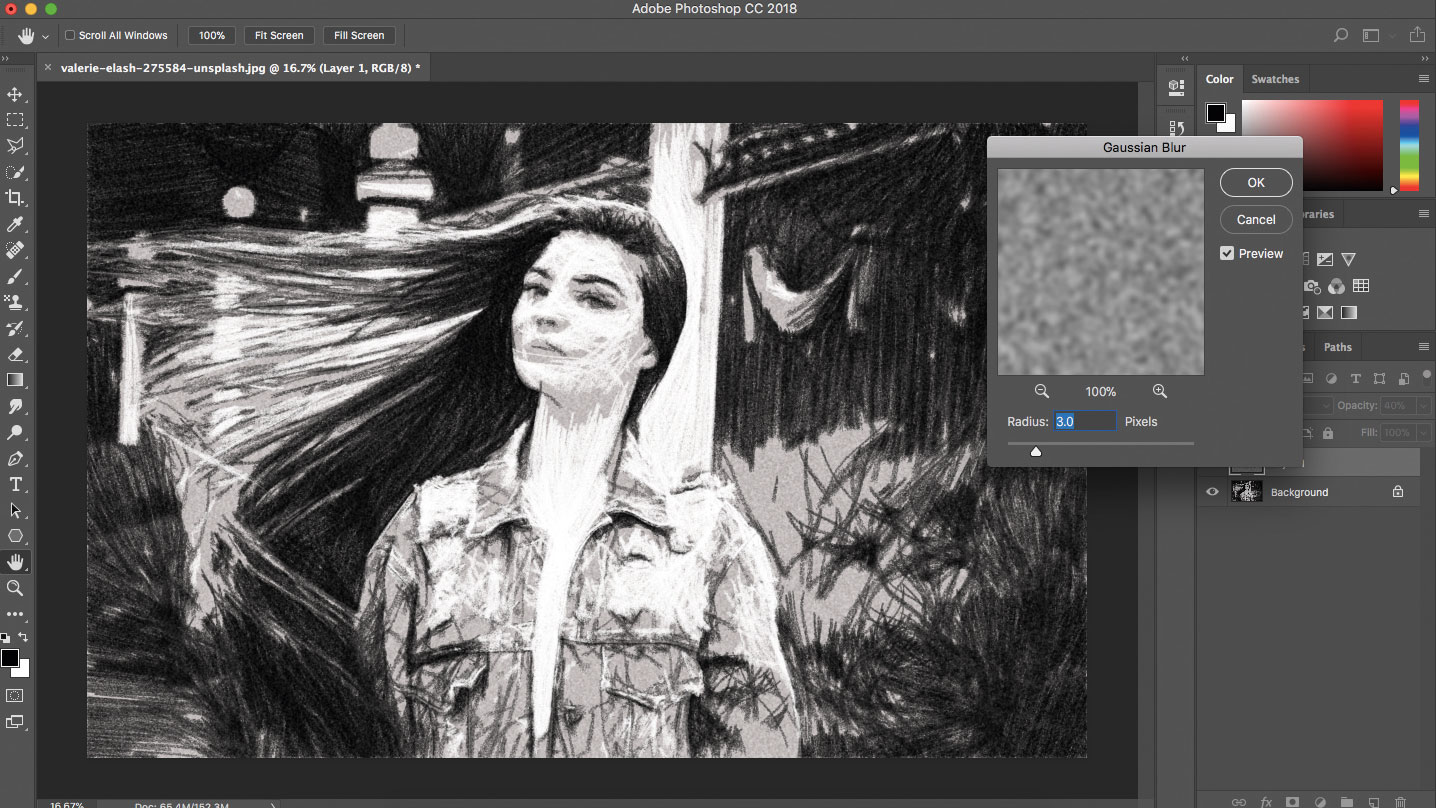
Teď budeme aplikovat rozostření hluku, abych to trochu vyhladil. Jít do filtru a gt; blur & gt; Gaussovský rozostření aplikuje vaše rozostření a vyberte poloměr kolem 3-5px před bít OK. V dialogu náhledu můžete vidět, jak bude mít vliv na vaši práci dříve, než jej použijete.
Photoshop vám ukáže, jak rozostření vypadá, když se použije na váš skutečný obraz, stejně jako v náhledu. Posuvník můžete použít k změně rozostření, nebo jednoduše zadejte hodnotu a použijte ikony zvětšovacího skla, abyste přiblížili buď v obraze nebo z vašeho obrazu jako celku, abyste viděli rozostření v akci.
04. Nastavte texturu plátna
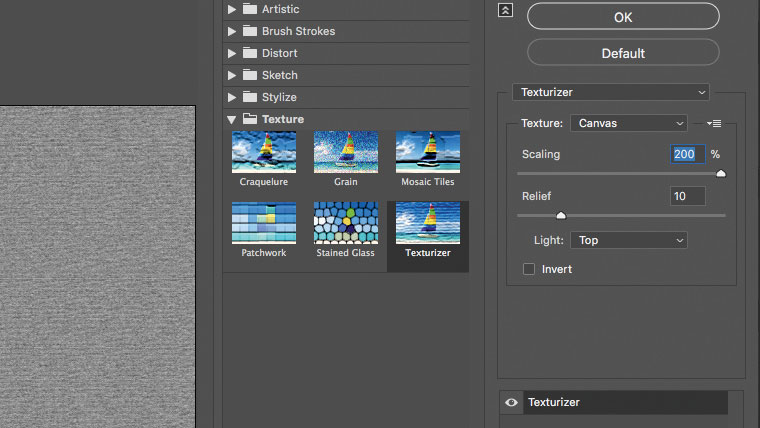
Dále budeme používat texturu plátna, jen aby tento obrázek poskytl více věrohodnou základnou. Jít do filtru a gt; Filtrační galerie a zvolte texturu, pak texturizer. Vyberte si hodnotu měřítka 200% a nastavení reliéfu 10, se světlem v obraze přicházejícího shora, než se použije.
Také si všimněte, že z rozevírací nabídky jsou k dispozici jiné plátno, včetně cihel.
Volbu Inverte můžete použít k zobrazení zpětného opačného použití. Držet CMD / Ctrl. Chcete-li vyvolat výchozí tlačítko, pod tlačítkem OK. Kliknutím se na toto tlačítko vrátíte zpět na hodnoty, které byly původně nastaveny.
05. Vystřete a hladkou texturu
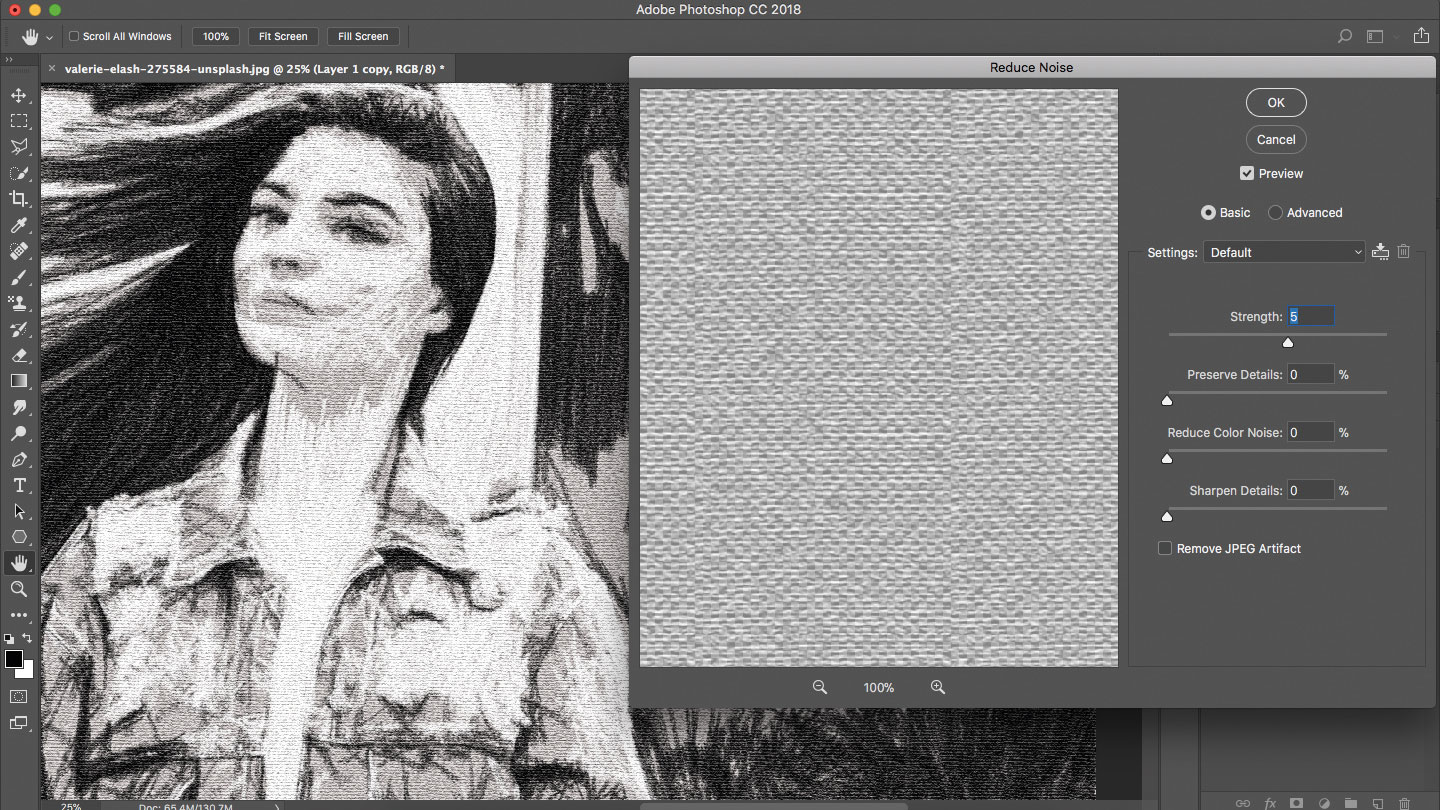
Nakonec duplikujte tuto vrstvu textury a přejděte do filtru a GT; Jiné; Vysoký průkaz. Nastavte hodnotu jako 5px a klepněte na tlačítko OK před nastavením vrstvy na překrytí. Sloučit to s níže uvedenou vrstvou, znovu nastavte lineární světlo a pak přejděte do filtru a gt; Hluk & gt; Snižte hluk, abyste dále vyhladili texturu.
Vyberte si sílu 5 a ponechte všechny ostatní možnosti, abyste trochu vyhlásili texturu, poté, co jste ho lehce naostřili. Pokud se textura nyní vypadá příliš prominentní, sníží o opacitě o něco dále. Ostřením a vyhlazením textury, mícháte ji dále do obrázku, přičemž se ujistil, že vypadá ostře.
Tento článek se původně objevil Imaginefx. , přední světový časopis pro digitální umělce. Přihlásit se zde .
Přečtěte si více:
- Jak odstranit pozadí ve Photoshopu
- 5 nejlepších notebooků pro Photoshop
- 38 nejlepší photoshop plugins
jak - Nejoblíbenější články
perieref: jak používat referenční nástroj pro obraz
jak Sep 15, 2025(Image Credit: Brendan McCaffrey (originální koncepce od Clara McCaffrey)) Perieref je skvělým příkladem malé ..
Proveďte svou aplikaci offline s pracovníky služby
jak Sep 15, 2025Strana 1 z 2: Page 1: Rychlejší zatížení Page 1: Rychlejší zatíž..
Obnovte manga classic
jak Sep 15, 2025Byl jsem obrovským manga fanouškem od dětství a je nemožné skrýt vliv, že vášeň má na mém umění. V mém úkolu mal..
Jak odstranit pozadí v aplikaci Photoshop
jak Sep 15, 2025Strana 1 z 4: Nástroj Magic Wand Nástroj Magic Wand Rychlé výběr a nástroje pro vylepšení okra..
Jak vytvořit aplikaci Dashboard s reakcí
jak Sep 15, 2025Strana 1 z 2: Proveďte aplikaci Dashboard v reakci - kroky 1-10 Proveďt..
Vytvořit ohromující krajiny v Houdini
jak Sep 15, 2025Použitím uzlu, procesní přístup, 3D software Houdini ze Sidefx poskytuje digitální umělce s pozoruhodnou úrovní výkonu..
Jak malovat zombie v klipu studio barva
jak Sep 15, 2025V tomto výkresu se naučíte Jak kreslit a malovat Zombie použití Clip Studio Paint. Aplikace Di..
Jak vyřezávat a představovat kreslený hlavu v Zbrushu
jak Sep 15, 2025Když jsem chtěl vytvořit zábavný kus 3D umění S goofy výrazem jsem viděl koncept randy biskupa, který js..
Kategorie
- AI & Machine Learning
- Airvody
- Amazon
- Amazon Alexa & Amazon Echo
- Amazon Alexa & Amazon Echo
- Amazon Fire TV
- Amazon Prime Video
- Android
- Android Telefony A Tablety
- Android Phones & Tablets
- Android TV
- Apple
- Apple App Store
- Apple HomeKit & Apple HomePod
- Apple Music
- Apple TV
- Apple Hodinky
- Apps & Web Apps
- Apps & Web Apps
- Audio
- Chromebook A Chrome OS
- Chromebook & Chrome OS
- CHROMECAST
- Cloud & Internet
- Cloud & Internet
- Cloud A Internet
- Počítačový Hardware
- Historie Počítačů
- Řezání Kabelů A Streamování
- Cord Cutting & Streaming
- SERVIS
- Disney +
- DIY
- Electric Vehicles
- Ereaders
- Základní Informace
- Explainers
- Hraní
- Obecný
- Gmail
- Google Assistant & Google Hnízdo
- Google Assistant & Google Nest
- Google Chrome
- Dokumenty Google
- Drive Google
- Mapy Google
- Obchod Google Přehrávání
- Plechy Google
- Google Slides
- Google TV
- Hardware
- HBO MAX
- Jak
- Hulu
- Internet Slang & Zkratka
- IPhone A IPad
- Kindle
- Linux
- Mac
- Údržba A Optimalizace
- Edge Microsoft
- Microsoft Excel
- Microsoft Office
- Microsoft Outlook
- Microsoft PowerPoint
- Microsoft Týmy
- Microsoft Word
- Mozilla Firefox
- Netflix
- Nintendo Spínač
- Paramount +
- PC Gaming
- Peacock
- Photography
- Photoshop
- PlayStation
- Soukromí A Bezpečnost
- Privacy & Security
- Soukromí A Bezpečnost
- Výrobek Roundups
- Programming
- Raspberry Pi
- Roku
- Safari
- Samsung Telefony A Tablety
- Samsung Phones & Tablets
- Slack
- SMART HOME
- Snapchat
- Sociální Média
- Space
- Spotify
- Tinder
- Odstraňování Problémů
- TV
- Videohry
- Virtual Reality
- VPNS
- Webové Prohlížeče
- WiFi A Směrovače
- WiFi & Routers
- Windows
- Windows 10
- Windows 11
- Windows 7
- Xbox
- YouTube & YouTube TV
- YouTube & Youtube TV
- ZOOM
- Výrobce







